当前位置:首页 > 帮助中心 > 新手重装系统win7,u盘怎么重装系统
新手重装系统win7,u盘怎么重装系统
最近,有粉丝在后台留言说,上次小编介绍的光盘重装系统实在是太难了。确实,对于很多人来说,要掌握电脑光盘重装系统不容易,毕竟里面有很多英文专业词汇。所以,一般电脑维修人员还会准备其他工具来重装系统,比如说u盘启动盘。它的适用性更广,比光盘具有更强的可操作性。如果你也想学习的话,下面就一起来看看新手重装系统win7吧。
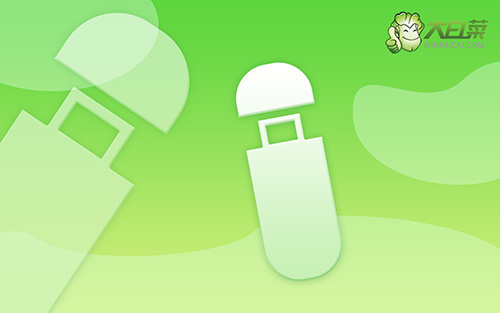
u盘怎么重装系统
一、u盘启动盘制作步骤
1、准备工具:一个质量好的u盘,大白菜U盘启动盘制作工具。

2、打开大白菜U盘启动盘制作工具后,如图设置,点击制作U盘启动盘就可以了。

3、成功制作大白菜U盘启动盘后,即可下载保存需要使用的系统镜像。

二、u盘启动电脑步骤
1、除了bios快捷键之外,你还可以选择使用u盘启动快捷键来设置,操作还是比较简单的。

2、将大白菜u盘接入电脑,即可通过u盘启动快捷键,设置电脑从u盘启动,进入主菜单。

3、随后,在大白菜主菜单中,选择【1】启动Win10X64PE,回车即可进入大白菜PE桌面。

三、u盘启动盘装系统步骤
1、这一步很重要,打开装机软件之后,按照图片所示,进行选项设置,再点击“执行”系统安装。

2、稍后,在还原界面中,涉及部分系统设置,只需默认勾选,点击“是”即可。

3、随后,大白菜装机软件,就会进行系统部署,记得勾选“完成后重启”选项。

4、最后,电脑还会进行多次重启,而你不需要进行什么操作,等待桌面展示Win7系统画面则重装成功。

以上操作,就是本次新手重装系统win7的全部内容,学会了吗?U盘启动盘可以安装不同版本的Windows系统,不管是win7家庭版、专业版,又或者是企业版都可以。当然,这个不局限于win7系统,你也可以安装win10系统之类的。而如果在操作的时候遇到问题,可以去找大白菜技术客服寻求帮助。

